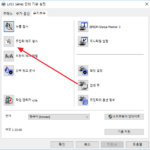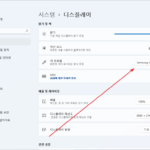스토리지 / DAS / 특징, 장점
직접 연결 스토리지(DAS, Direct Attached Storage)는 컴퓨터나 서버에 직접 연결되어 데이터를 저장하는 스토리지 장치입니다. DAS는 일반적으로 하나의 서버에 물리적으로 연결되며, 별도의 네트워크를 통해 다른 장치와 공유되지 않습니다.
DAS의 주요 특징
직접 연결
DAS는 서버나 컴퓨터에 직접 연결되는 형태로, 일반적으로 SCSI(Small Computer System Interface), SAS(Serial Attached SCSI), SATA(Serial ATA) 등의 인터페이스를 통해 연결됩니다. 이는 네트워크를 거치지 않고, 직접적인 연결을 통해 데이터를 전송하는 방식입니다.
독립적인 운영
DAS는 자체 운영체제를 필요로 하지 않습니다. 연결된 서버나 컴퓨터의 운영체제를 통해 관리되며, 외부 네트워크 장비나 추가적인 소프트웨어가 필요하지 않습니다.
높은 데이터 전송 속도
DAS는 네트워크를 경유하지 않고 직접 연결되기 때문에, 네트워크 대역폭의 제한 없이 빠른 데이터 전송 속도를 제공합니다. 이는 로컬 데이터 접근 속도를 최대화합니다.
제한된 확장성
DAS는 물리적으로 연결된 서버나 컴퓨터에 종속되므로, 확장성이 제한적입니다. 새로운 스토리지를 추가하려면 기존 시스템에 물리적으로 연결해야 하며, 이는 네트워크 스토리지 솔루션(SAN, NAS)에 비해 확장성이 낮습니다.
고가용성 제한
DAS는 주로 단일 서버에 연결되기 때문에, 서버에 문제가 발생하면 데이터 접근이 어려워질 수 있습니다. 고가용성을 확보하기 위해서는 RAID 구성 등을 통해 데이터 복제와 백업을 관리해야 합니다.
DAS의 장점
고속 데이터 접근
DAS는 직접 연결을 통해 네트워크 병목 현상 없이 빠른 데이터 전송 속도를 제공합니다. 이는 데이터베이스 서버, 애플리케이션 서버 등 고성능이 요구되는 환경에서 유리합니다.
비용 효율성
DAS는 별도의 네트워크 장비나 추가적인 소프트웨어가 필요 없으므로 초기 구축 비용이 낮습니다. 소규모 시스템이나 예산이 제한된 환경에서 경제적인 선택이 될 수 있습니다.
간단한 설치 및 관리
DAS는 설치와 관리가 비교적 간단합니다. 서버나 컴퓨터에 직접 연결하여 사용하면 되므로, 복잡한 네트워크 설정이나 관리가 필요하지 않습니다. 이는 IT 인프라가 단순한 환경에서 유리합니다.
높은 성능
DAS는 로컬 디스크처럼 작동하여 높은 입출력 성능을 제공합니다. 이는 데이터베이스, 트랜잭션 처리, 고속 데이터 분석 등의 작업에 적합합니다.
안정성과 신뢰성
DAS는 네트워크의 영향을 받지 않기 때문에, 네트워크 장애로 인한 데이터 접근 문제를 피할 수 있습니다. 또한, 물리적 연결을 통해 안정적으로 데이터를 전송할 수 있습니다.

DAS의 단점
제한된 확장성
DAS는 물리적으로 연결된 장치에 종속되므로, 저장 용량을 확장하는 데 제한이 있습니다. 대규모 데이터 저장소나 확장성이 중요한 환경에서는 적합하지 않을 수 있습니다.
고가용성 관리의 어려움
DAS는 단일 서버에 연결되므로, 서버 장애 시 데이터 접근이 불가능해질 수 있습니다. 이를 해결하기 위해서는 복잡한 백업 및 복구 계획이 필요합니다.
공유 불가능
DAS는 네트워크를 통해 다른 서버나 컴퓨터와 공유할 수 없으므로, 다수의 사용자나 시스템이 데이터를 공유하는 환경에서는 적합하지 않습니다. 이는 데이터 중앙화를 어렵게 합니다.
유연성 부족
DAS는 특정 서버나 컴퓨터에 종속되어 있어, 네트워크를 통한 유연한 데이터 접근이 어렵습니다. 이는 다중 위치에서 데이터 접근이 필요한 환경에서 단점이 될 수 있습니다.
DAS의 사용 사례
데이터베이스 서버
DAS는 고속 데이터 접근이 가능하므로, 데이터베이스 서버와 같은 고성능 스토리지 솔루션이 필요한 환경에 적합합니다.
애플리케이션 서버
애플리케이션 서버에서 사용되는 데이터를 로컬로 저장하여 빠른 접근 속도를 제공할 수 있습니다.
백업 및 아카이빙
DAS는 데이터 백업 및 아카이빙 솔루션으로 사용할 수 있습니다. 단일 서버에 연결하여 데이터를 안전하게 저장하고, 빠르게 복원할 수 있습니다.
소규모 비즈니스
초기 비용이 낮고, 설치와 관리가 간편하여 소규모 비즈니스에서 경제적인 스토리지 솔루션으로 사용할 수 있습니다.
마치며
직접 연결 스토리지(DAS)는 높은 데이터 전송 속도와 간단한 설치 및 관리, 비용 효율성을 제공하는 스토리지 솔루션입니다. 고성능이 요구되는 데이터베이스 서버나 애플리케이션 서버, 소규모 비즈니스 환경에서 유용하게 사용할 수 있습니다. 그러나 제한된 확장성, 고가용성 관리의 어려움, 공유 불가능 등의 단점도 존재합니다. DAS를 선택할 때는 이러한 장단점을 고려하여 자신의 요구에 맞는 솔루션을 선택하는 것이 중요합니다.